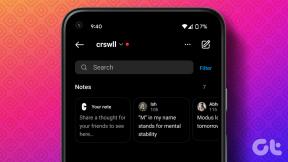Como criar uma apresentação de slides GIF no iPhone e iPad
Miscelânea / / February 18, 2022
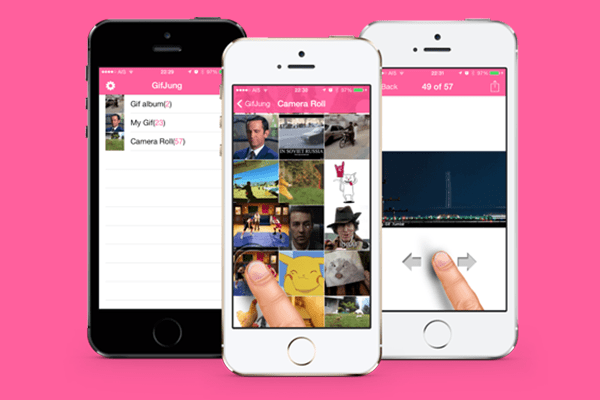
Se emojis são o texto para a geração da internet, GIFs são nossos vídeos. Usamos GIFs para dizer coisas que não podemos em forma textual. Aqui na Guiding Tech usamos GIFs para explicar melhor o software. Alguns usam GIFs para fazer um ponto ou contar uma história.
Mas os GIFs estão em uma categoria própria. Não há Spotify ou Netflix para GIFs – nenhum lugar que os reproduza um após o outro. E se você quiser criar uma apresentação de slides de GIFs que você baixou da internet ou fez você mesmo? Com o aplicativo GifJung para iOS, agora você pode.
Como baixar e salvar GIFs
Eu já falei sobre baixar e enviar GIFs do iPhone, e para isso, o GIF embrulhado app ainda é o melhor que existe. Tem tudo, desde GIFs de reação até os da cultura pop. Basta procurar um GIF e salvá-lo no seu dispositivo.

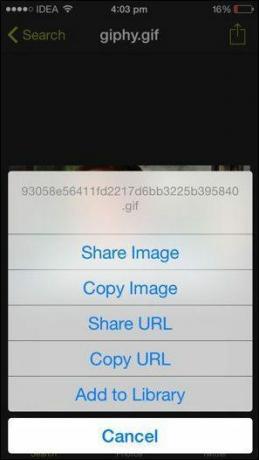
Toque em Explorar ícone para procurar um GIF. Em seguida, toque na miniatura GIF para uma visualização. Agora toque no Participação botão no canto superior direito e escolha Compartilhar imagem, e na planilha de compartilhamento padrão do iOS 8, selecione
Salvar imagem para salvar o GIF no seu dispositivo.
Como gravar seus próprios GIFs
A maneira mais fácil de criar GIFs do seu próprio telefone é um aplicativo chamado Camoji. Você pode usá-lo para gravar 5 segundos de vídeo e o aplicativo irá processá-lo e criar um GIF em loop que você pode salvar no seu dispositivo ou compartilhá-lo em qualquer rede social.
Dica legal: Uma ótima alternativa para isso é o 5 Segundos App, onde você pode criar animações incríveis diretamente do seu iPhone.
Usando Mac/PC para criar um GIF mais complicado: Se você deseja criar um GIF a partir de um vídeo ou filme, talvez seja necessário usar aplicativos de desktop ou da Web para fazer isso. Você pode usar softwares como Photoshop para criar um GIF também.
Como criar uma apresentação de slides GIF com GifJung
Mas voltemos aos trilhos. No seu iPhone ou iPad, baixe GifJung e iniciá-lo. Ele detectará GIFs armazenados no seu dispositivo automaticamente.
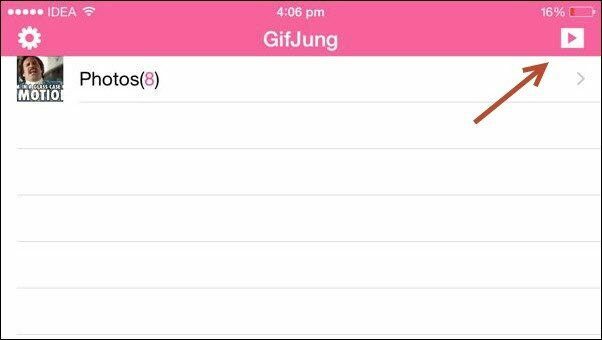
Toque em Jogar botão no canto superior direito para criar uma apresentação de slides e Do GIF selecionado selecione os GIFs que deseja em sua apresentação de slides e toque em Começar.


A reprodução do GIF começará um por um. Cada GIF será reproduzido uma vez e, em vez de repetir novamente, o aplicativo mudará para o próximo GIF. Sim, é tão fácil.

Como você planeja usar GifJung?
Como você planeja usar este aplicativo? Uma apresentação de slides de GIFs engraçados misturados com GIFs de reação, talvez? Deixe-nos saber nos comentários abaixo.
Última atualização em 03 de fevereiro de 2022
O artigo acima pode conter links de afiliados que ajudam a dar suporte ao Guiding Tech. No entanto, isso não afeta nossa integridade editorial. O conteúdo permanece imparcial e autêntico.